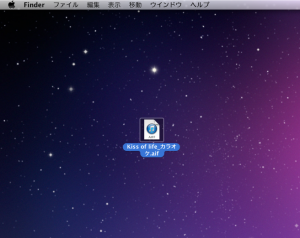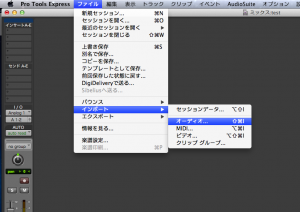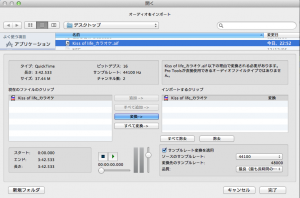これまでの【初心者のためのPro Tools Expressの使い方】シリージで≪Mbox|Pro Tools Express|MacBook Air≫を使用しての
などを説明してきました。
今日は、Pro Tools Expressにカラオケ(外部のオーディオファイル)を取り込む方法を説明したく思います。
Pro Tools Expressでは、カラオケのオーディオファイルや市販のサンプリング素材など様々な種類のオーディオファイルをトラックに取り込み(インポート)、利用する事が出来ます。
CDやハードディスクからカラオケのオーディオファイルをPCにコピーする
まず、上の写真のようにPro Tools Expressに取り込むオーディオファイルをPCのデスクトップなどわかりやすい場所にコピーします。
USBメモリーやハードディスクから取り込む場合
Mac Book AirにはUSBポートが2つしかないので、”iLok(Pro Tools Expressを立ち上げるために必要)とMbox”をUSBに差し込む前に、ハードディスクなどからオーディオファイルをPCにコピーしておかないとPro Tools Expressに取り込めません。
CDから取り込む場合
Mac Book AirにはCDドライブが内蔵されていませんので、こういった外付けのCDドライブを使用します。
Pro Tools Expressを立ち上げ、取り込むカラオケのファイルを選ぶ
Pro Tools画面上部のファイルメニューのインポートからオーディオ…を選択し、オーディオをインポートダイアログボックスを表示させます。
オーディオをインポートダイアログボックスでは、ウィンドウ上部のリストで取り込むファイル(カラオケ)がある場所を指定します。(下図ではデスクトップを選択)
ファイルを選択すると、リストの右側、およびウィンドウの中央左側にそのファイルの情報や属性が表示されます。
ファイルフォーマットの変換
また、Pro Tools Expressの現在のセッションで扱う為にファイルフォーマットやサンプルレート / ビットなどの変換が必要な場合は、中央右側にその説明が表示されます。
変換 ->ボタンをクリックすると、右側のインポートするクリップのリストに選択したファイル / リージョンが追加されます。
『取り込むオーディオファイル』と『Pro Toolsのセッション』の「ビットデプスやサンプルレート、ファイルの種類(タイプ)」が
・同じで、変換の必要のない場合 ⇒ 追加 ->を選択
・異なり、変換の必要のある場合 ⇒ 変換 ->を選択
取り込むオーディオファイルの試聴
現在のファイルのクリップまたはインポートするクリップに表示されたファイルは、ウィンドウ下部の再生 / 停止ボタンを使って視聴できます。

スライダー画像
※水平方向のスライダーで再生位置、右横の垂直方向のスライダーで再生音量を調節できます。
サンプルレートの変換
オーディオファイルのサンプルレートをセッションに合わせて変換する必要があるときは、ウィンドウ下部右側のサンプルレート変換を適用をチェックします。
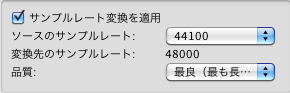
サンプルレートの変換を適応
※このPro Toolsのセッションは(24bit 48kHz WAV)で作っているセッションなので、CDからの取り込んだオーディオデータ(CDは16bit 44.1kHz aif)のインポートの際にはサンプルレートの変換が必要になります。
取り込みたいファイル / リージョンの指定が終わったら、画面右下の完了をクリックします。
※ウィンドウ上部のリストでファイル名をダブルクリックすると、上記の操作を省略して、インポートするクリップに直接ファイルを追加する事が出来ます。
サンプルレートが現在のセッションと異なるオーディオファイルで、サンプルレート変換を適応をチェックせずにインポートすると、本来と異なるピッチで再生されますので注意が必要です!
カラオケのオーディオファイルのインポートオプション
完了をクリックすると、取り込み先(新規トラックまたはクリップリスト)や取り込む場所を指定するオーディオインポートオプションダイアログボックスが表示されます。
そのまま新規トラックを作成して取り込む場合は新規トラックを選択し、場所 : プルダウンメニューから、取り込むリージョンの位置(写真ではセッションのスタートを選択)を指定します。
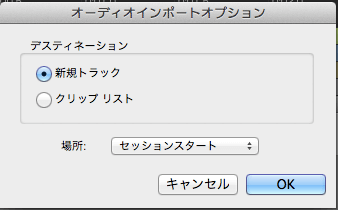
オーディオインポートオプション
- セッションスタート
- 選択範囲
- スポット
の3つを選択できます。
通常はセッションスタートを選んで下さい。その他のメニューは少し説明が難しくなりますので別の機会に説明いたします。
基本的には新規トラックを選ぶのですが、既に作成されているトラックに取り込みたいときはクリップリストを選択し、編集ウィンドウ右側のクリップリスト(Pro Tools10ではリージョンリスト)を選択し、編集ウィンドウ右側のクリップリストに取り込んでから、任意のトラックへドラッグ&ドロップします。
以上の操作でカラオケのオーディオファイルをPro Tools Expressに取り込む事(インポート)が出来ました。
次回は、実際にカラオケにボーカルテイクを録音するためのいくつかの便利な方法を説明したく思います。
DTMを始めるなら、業界標準プロ定番の Pro Tools で
ワンズウィルミュージックスクールでは、Pro Tools を使ってDTMを始めたい初心者の方にとって、まさにピッタリのレッスンを行っています。

初心者には難しい Pro Tools やインターフェイス・機材の選び方、インストール、使い方まで、責任を持って分かりやすくご指導いたします。
あなたもプロ定番 Pro Tools で、必ず作曲や録音ができるようになります。ワンズウィルにお任せ下さい。
まずは【体験レッスン】にお申込み下さい。
追記:2017年現在、無償版は Pro Tools|First
Avidのインターフェースに無償で付属していた【Pro Tools Express】は、【Mbox】の生産終了とともに入手できなくなりました。現在は、ダウンロードすれば誰でも無料で入手できる【Pro Tools | first】が後を継いでいます。
機能は制限されているとはいえ、プロが採用する多くのツールを完全無料で使用することができます。
また2017年3月現在、低価格で購入できる Pro Tools 純正のインターフェイス(Avid社製)はなくなりました。※【Pro Tools | Duet】【Pro Tools | Quartet】も販売終了がアナウンスされました。
【Pro Tools | First】にオススメのインターフェイス
Pro Tools M-Poweredなど、Pro tools ユーザーには馴染み深いM-AUDIOのインターフェイス。M-Trackシリーズは高性能・低価格でオススメです。
- 最新のハイスピードUSB-C端子装備。ダイレクトモニター機能。
- 5万円相当の充実の付属ソフトウエア(Strike 2、Xpand!2、Mini Grand、Crative FX Collection、Cubase LE)
- クラストップのA/Dコンバーター、24bit/192kHzステレオの高音質録音可能